使用border-radius属性可为CSS容器设置圆角,支持统一或独立设置四角半径,兼容px和%单位,适用于响应式设计;通过斜杠分隔可定义水平和垂直半径,实现椭圆或复杂圆角效果;结合overflow:hidden可用于图片遮罩;需注意与box-shadow、transform等属性组合时的渲染兼容性及性能影响,避免outline与圆角不匹配问题,确保在不同设备和浏览器中视觉一致。
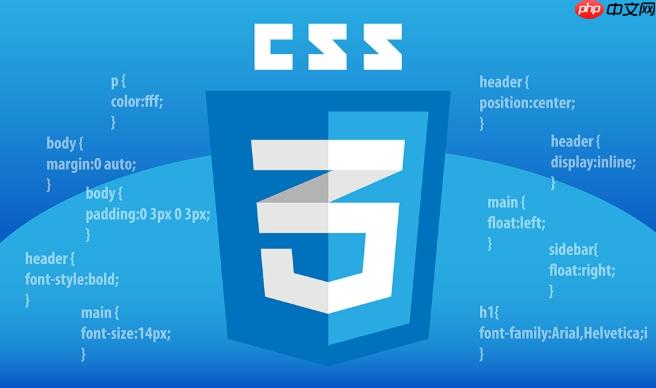
要为CSS容器设置圆角效果,最直接且普遍采用的方法就是利用
border-radius
border-radius
如果你想让一个元素的所有角都有相同的圆角,比如10像素:
.my-container {
border-radius: 10px;
}这会将元素的左上、右上、右下、左下四个角都设置为10像素的圆角。
立即学习“前端免费学习笔记(深入)”;
如果需要为每个角设置不同的圆角,你可以按照“左上、右上、右下、左下”的顺序提供四个值:
.my-container {
border-radius: 10px 20px 30px 40px;
}这意味着:
当提供两个或三个值时,CSS会遵循特定的简写规则:
border-radius: 10px 20px;
border-radius: 10px 20px 30px;
border-radius
border-radius
.circle {
width: 100px;
height: 100px;
background-color: steelblue;
border-radius: 50%; /* 创建一个圆形 */
}你甚至可以为每个角设置水平和垂直半径,从而创建椭圆形或更复杂的圆角效果。这通过使用斜杠
/
.elliptical-corner {
border-radius: 20px / 40px; /* 所有角都有20px水平半径和40px垂直半径 */
}
.complex-corners {
border-radius: 10px 30px 50px 70px / 20px 40px 60px 80px;
/*
左上角: 10px(H) 20px(V)
右上角: 30px(H) 40px(V)
右下角: 50px(H) 60px(V)
左下角: 70px(H) 80px(V)
*/
}在实际应用中,我个人觉得,对于大部分UI元素,一个统一的、适度的
border-radius
要让
border-radius
border-radius
-webkit-
-moz-
首先,单位的选择。使用
px
%
border-radius: 10%;
其次,测试是王道。即使
border-radius
border-radius
overflow: hidden
box-shadow
transform
dashed
dotted
最后,背景与边框的交互。
border-radius
background-size
background-position
::before
::after
border-radius
border-radius
一个非常常见的应用是创建完美的圆形或椭圆形。前面提到了,一个正方形元素,当
border-radius
50%
border-radius: 50%;
更进一步,我们可以利用水平和垂直半径的差异来创造出更具艺术感的形状。例如,将
border-radius
border-radius: 100% 0 0 0;
/* 创造一个类似水滴的形状 */
.water-drop {
width: 100px;
height: 120px;
background-color: lightblue;
border-radius: 50% 50% 50% 0 / 60% 60% 40% 40%;
/* 这是一个比较复杂的例子,需要多次尝试来达到理想效果 */
}
/* 创造一个“半圆” */
.half-circle {
width: 100px;
height: 50px; /* 高度是宽度的一半 */
background-color: salmon;
border-radius: 0 0 50px 50px; /* 只有底部是圆角 */
/* 或者 border-radius: 0 0 50% 50%; */
}通过调整每个角的水平和垂直半径,你可以让一个元素看起来像是被“捏扁”或“拉伸”过的圆角,形成一种独特的视觉效果。这在创建一些异形按钮、标签或者装饰性元素时特别有用。
此外,结合
overflow: hidden
border-radius
border-radius
overflow: hidden
clip-path
clip-path
这些高级用法通常需要一些实验和调整,才能找到最符合设计意图的效果。但一旦掌握,
border-radius
border-radius
在使用
border-radius
首先,渲染性能。对于现代浏览器来说,
border-radius
border-radius
box-shadow
filter
transform
border-radius
border-radius
其次,与outline
outline
border-radius
outline
outline
box-shadow
.button-with-outline {
border-radius: 10px;
border: 1px solid blue;
outline: 2px solid red; /* 这里的outline会是矩形 */
}
.button-with-shadow-outline {
border-radius: 10px;
border: 1px solid blue;
box-shadow: 0 0 0 2px red; /* 模拟圆角outline */
}再者,打印样式中的表现。在某些打印场景下,浏览器可能会对
border-radius
最后,无障碍性(Accessibility)方面,
border-radius
总的来说,
border-radius
以上就是如何为CSS容器设置圆角效果?使用border-radius属性实现平滑圆角的详细内容,更多请关注php中文网其它相关文章!

每个人都需要一台速度更快、更稳定的 PC。随着时间的推移,垃圾文件、旧注册表数据和不必要的后台进程会占用资源并降低性能。幸运的是,许多工具可以让 Windows 保持平稳运行。

Copyright 2014-2025 https://www.php.cn/ All Rights Reserved | php.cn | 湘ICP备2023035733号